教學課程:Microsoft Entra 單一登入 (SSO) 與 Broadcom DX SaaS 整合
在本教學課程中,您將了解如何整合 Broadcom DX SaaS 與 Microsoft Entra ID。 在整合 Broadcom DX SaaS 與 Microsoft Entra ID 時,您可以:
- 在 Microsoft Entra ID 中控制可存取 Broadcom DX SaaS 的人員。
- 讓使用者使用其 Microsoft Entra 帳戶自動登入 Broadcom DX SaaS。
- 在一個集中式位置管理您的帳戶。
必要條件
若要開始使用,您需要下列項目:
- Microsoft Entra 訂用帳戶。 如果您沒有訂用帳戶,可以取得免費帳戶。
- 已啟用 Broadcom DX SaaS 單一登入 (SSO) 的訂閱。
注意
此整合也可從 Microsoft Entra US Government 雲端環境使用。 您可以在 Microsoft Entra US Government 雲端應用程式資源庫中找到此應用程式,並以您從公用雲端所做的相同方式進行設定。
案例描述
在本教學課程中,您會在測試環境中設定和測試 Microsoft Entra SSO。
Broadcom DX SaaS 支援由 IDP 起始的 SSO。
Broadcom DX SaaS 支援 Just In Time 使用者佈建。
注意
此應用程式的識別碼是固定的字串值,因此一個租用戶中只能設定一個執行個體。
從資源庫新增 Broadcom DX SaaS
若要設定將 Broadcom DX SaaS 整合至 Microsoft Entra ID 中,您必須從資源庫將 Broadcom DX SaaS 新增至受控 SaaS 應用程式清單。
- 以至少 雲端應用程式系統管理員 的身分登入 Microsoft Entra 系統管理中心。
- 瀏覽至 [身分識別] > [應用程式] > [企業應用程式] > [新增應用程式]。
- 在 [從資源庫新增] 區段的搜尋方塊中,鍵入 Broadcom DX SaaS。
- 從結果面板選取 [Broadcom DX SaaS],然後新增應用程式。 將應用程式新增至您的租用戶時,請稍候幾秒鐘。
或者,您也可以使用企業應用程式組態精靈。 在此精靈中,您可以將應用程式新增至租用戶、將使用者/群組新增至應用程式、指派角色,以及逐步進行 SSO 設定。 深入了解 Microsoft 365 精靈。
設定及測試適用於 Broadcom DX SaaS 的 Microsoft Entra SSO
以名為 B.Simon 的測試使用者,設定及測試與 Broadcom DX SaaS 搭配運作的 Microsoft Entra SSO。 若要讓 SSO 能夠運作,您必須建立 Microsoft Entra 使用者與 Broadcom DX SaaS 中相關使用者之間的連結關聯性。
若要設定及測試與 Broadcom DX SaaS 搭配運作的 Microsoft Entra SSO,請執行下列步驟:
- 設定 Microsoft Entra SSO - 讓使用者能夠使用此功能。
- 建立 Microsoft Entra 測試使用者 - 以使用 B.Simon 測試 Microsoft Entra 單一登入。
- 指派 Microsoft Entra 測試使用者 - 讓 B.Simon 使用 Microsoft Entra 單一登入。
- 設定 Broadcom DX SaaS SSO:在應用程式端設定單一登入設定。
- 建立 Broadcom DX SaaS 測試使用者:使 Broadcom DX SaaS 中對應的 B.Simon 連結到該使用者在 Microsoft Entra 中的代表項目。
- 測試 SSO - 確認組態是否正常運作。
設定 Microsoft Entra SSO
遵循下列步驟來啟用 Microsoft Entra SSO。
以至少 雲端應用程式系統管理員 的身分登入 Microsoft Entra 系統管理中心。
瀏覽至 [身分識別] > [應用程式] > [企業應用程式] > [Broadcom DX SaaS] > [單一登入]。
在 [選取單一登入方法] 頁面上,選取 [SAML]。
在 [以 SAML 設定單一登入] 頁面上,按一下 [基本 SAML 設定] 的鉛筆圖示,以編輯設定。

在 [以 SAML 設定單一登入] 頁面上,執行下列步驟:
a. 在 [識別碼] 文字方塊中,以下列模式輸入值:
DXI_<TENANT_NAME>b. 在 [回覆 URL] 文字方塊中,使用下列模式來輸入 URL:
https://axa.dxi-na1.saas.broadcom.com/ess/authn/<TENANT_NAME>注意
這些都不是真正的值。 請使用實際的識別碼和回覆 URL 更新這些值。 請連絡 Broadcom DX SaaS 用戶端支援小組以取得這些值。 您也可以參考 [基本 SAML 組態] 區段中所示的模式。
Broadcom DX SaaS 應用程式需要特定格式的 SAML 判斷提示,因此您必須將自訂屬性對應新增至 SAML 權杖屬性設定。 下列螢幕擷取畫面顯示預設屬性的清單。

除了上述屬性外,Broadcom DX SaaS 應用程式還需要在 SAML 回應中多傳回幾個屬性,如下所示。 這些屬性也會預先填入,但您可以根據需求來檢閱這些屬性。
名稱 來源屬性 群組 user.groups 在 [使用 SAML 設定單一登入] 頁面上的 [SAML 簽署憑證] 區段中,尋找 [憑證 (Base64)],然後選取 [下載] 以下載憑證並儲存在電腦上。

在 [設定 Broadcom DX SaaS] 區段上,依據您的需求複製適當的 URL。

建立 Microsoft Entra 測試使用者
在本節中,您將建立名為 B.Simon 的測試使用者。
- 以至少是使用者管理員的身分登入 Microsoft Entra 系統管理中心。
- 瀏覽至 [身分識別]>[使用者]>[所有使用者]。
- 在畫面頂端選取 [新增使用者]>[建立新使用者]。
- 在 [使用者] 屬性中,執行下列步驟:
- 在 [顯示名稱] 欄位中,輸入
B.Simon。 - 在 [使用者主體名稱] 欄位中,輸入 username@companydomain.extension。 例如:
B.Simon@contoso.com。 - 選取 [顯示密碼] 核取方塊,然後記下 [密碼] 方塊中顯示的值。
- 選取 [檢閱 + 建立]。
- 在 [顯示名稱] 欄位中,輸入
- 選取 建立。
指派 Microsoft Entra 測試使用者
在本節中,您會將 Broadcom DX SaaS 的存取權授與 B.Simon,使其能夠使用單一登入。
- 以至少 雲端應用程式系統管理員 的身分登入 Microsoft Entra 系統管理中心。
- 瀏覽至 [身分識別] > [應用程式] > [企業應用程式] > [Broadcom DX SaaS]。
- 在應用程式的 [概觀] 頁面中,選取 [使用者和群組]。
- 選取 [新增使用者/群組],然後在 [新增指派] 對話方塊中選取 [使用者和群組]。
- 在 [使用者和群組] 對話方塊中,從 [使用者] 列表中選取 [B.Simon],然後按一下畫面底部的 [選取] 按鈕。
- 如果您預期將角色指派給使用者,則可以從 [選取角色] 下拉式清單中選取該角色。 如果未為此應用程式設定任何角色,您會看到已選取 [預設存取權] 角色。
- 在 [新增指派] 對話方塊中,按一下 [指派] 按鈕。
設定 Broadcom DX SaaS SSO
以系統管理員身分登入您的 Broadcom DX SaaS 公司網站。
前往 [設定],然後按一下 [使用者] 索引標籤。
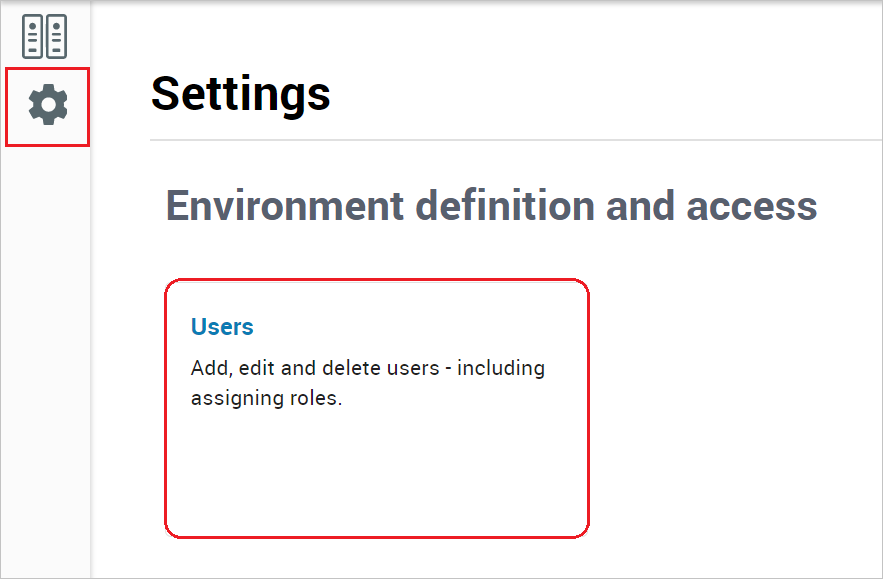
在 [使用者管理] 區段中,按一下省略符號並選取 [SAML]。
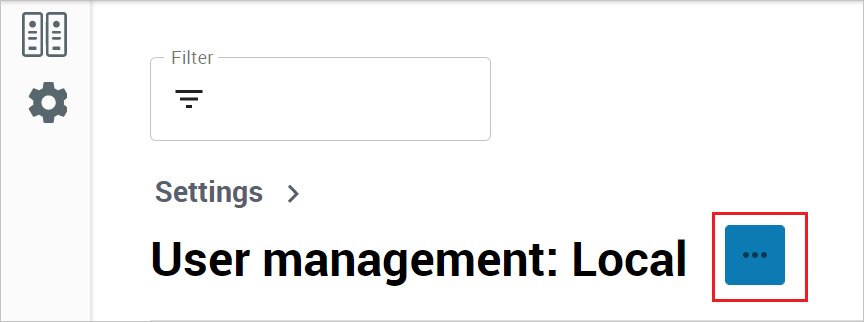
在 [識別 SAML 帳戶] 區段中,執行下列步驟。
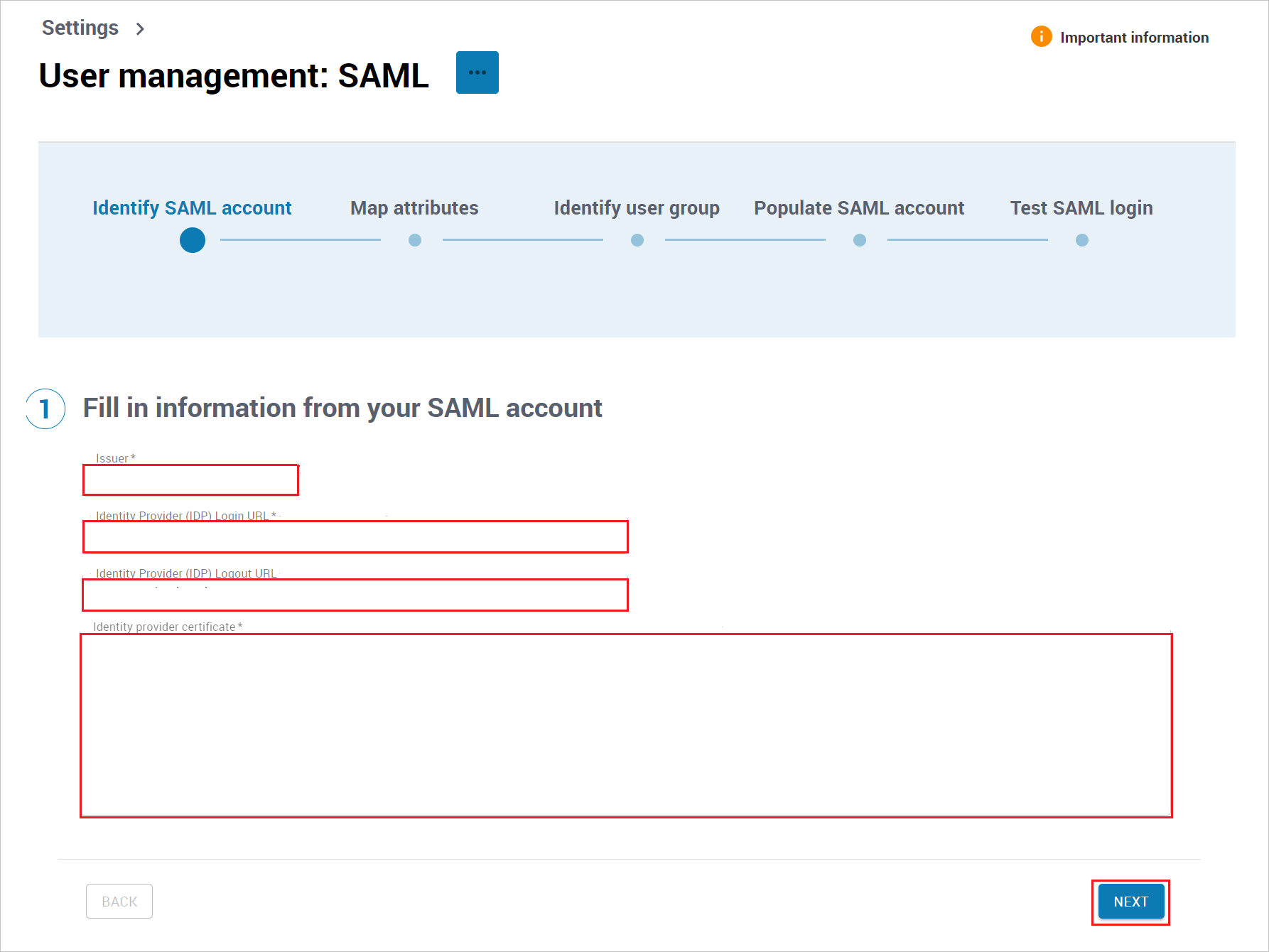
a. 在 [簽發者] 文字方塊中,貼上您之前複製的 [Microsoft Entra 識別碼] 值。
b. 在 [識別提供者 (IDP) 登入 URL] 文字方塊中,貼上您之前複製的 [登入 URL] 值。
c. 在 [識別提供者 (IDP) 登出 URL] 文字方塊中,貼上您先前複製的 [登出 URL] 值。
d. 以記事本開啟下載的憑證 (Base64),然後在 [識別提供者憑證] 文字方塊貼上內容。
e. 按一下 [下一步]。
在 [對應屬性] 區段中,填入下列頁面中的必要 SAML 屬性,然後按一下 [下一步]。
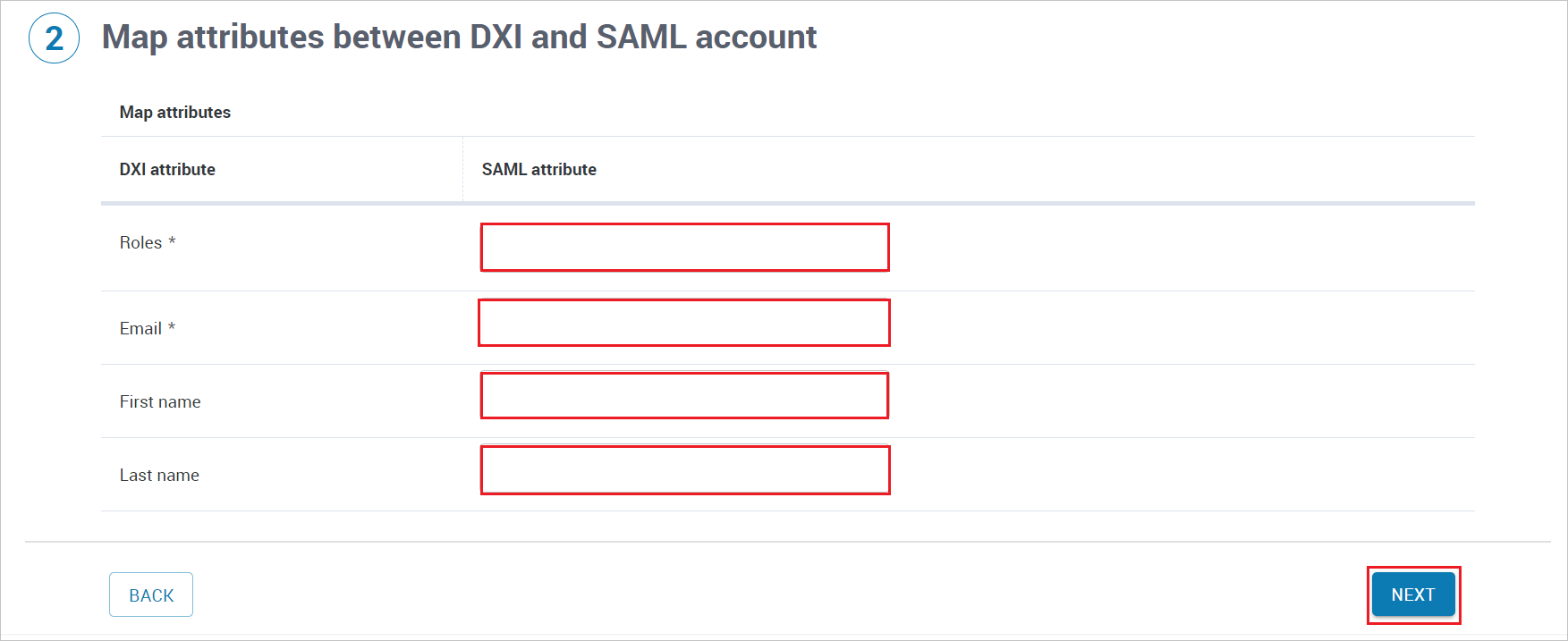
在 [識別使用者群組] 區段中,輸入該群組的物件識別碼,然後按一下 [下一步]。
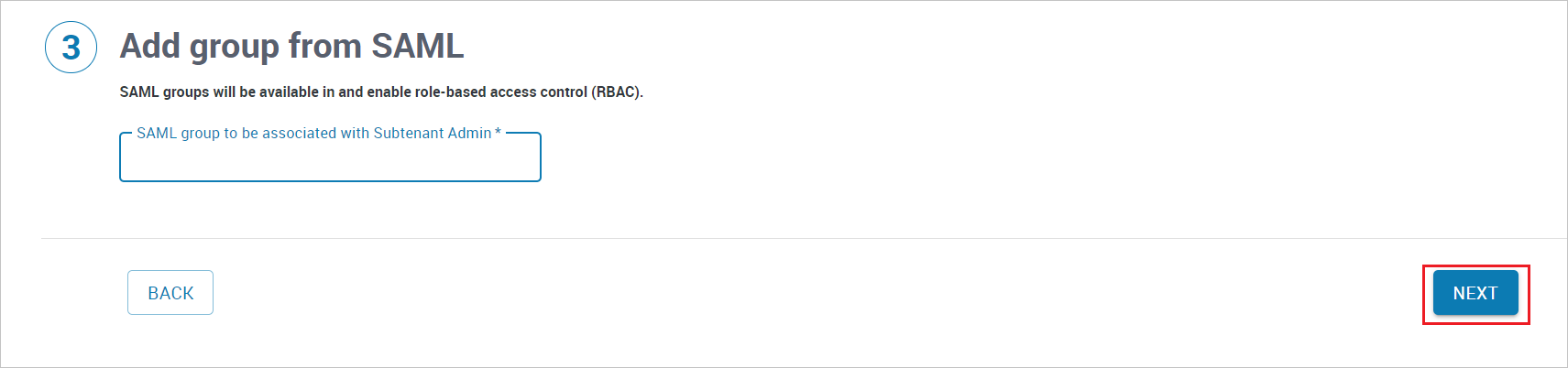
在 [填入 SAML 帳戶] 區段中,確認填入的值,然後按一下 [儲存]。
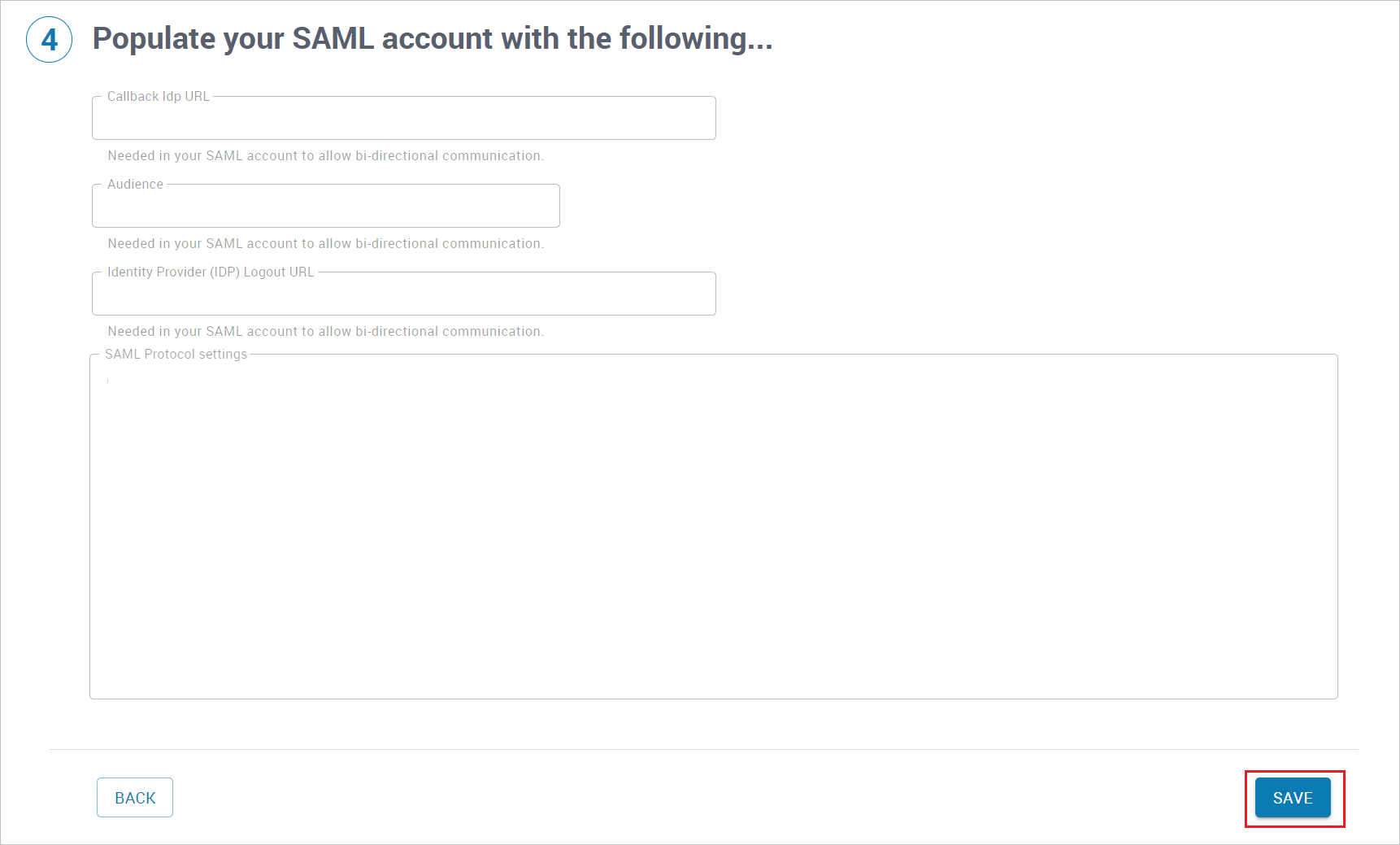
建立 Broadcom DX SaaS 測試使用者
本節會在 Broadcom DX SaaS 中建立名為 Britta Simon 的使用者。 Broadcom DX SaaS 支援依預設啟用的 Just-In-Time 使用者佈建。 本節中沒有適用於您的動作項目。 如果 Broadcom DX SaaS 中還沒有任何使用者存在,在驗證之後就會建立新的使用者。
測試 SSO
在本節中,您會使用下列選項來測試您的 Microsoft Entra 單一登入設定。
按一下 [測試此應用程式],您應該會自動登入已為其設定 SSO 的 Broadcom DX SaaS。
您可以使用 Microsoft 我的應用程式。 當您在「我的應用程式」中按一下 [Broadcom DX SaaS] 磚時,應該會自動登入您已設定 SSO 的 Broadcom DX SaaS。 如需「我的應用程式」的詳細資訊,請參閱我的應用程式簡介。
後續步驟
設定好 Broadcom DX SaaS 之後,即可實施工作階段控制,以即時保護組織的敏感性資料,避免遭到外流和非法上傳。 工作階段控制項會從條件式存取延伸。 了解如何使用適用於雲端的 Microsoft Defender 應用程式來強制執行工作階段控制項。